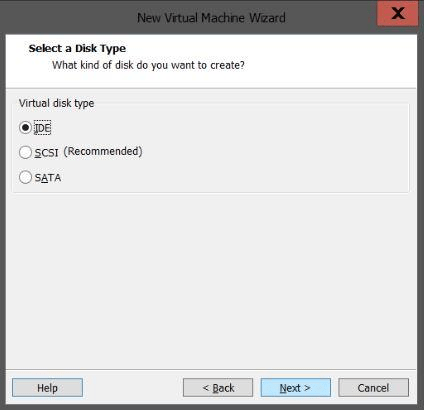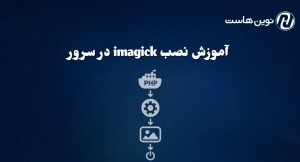آموزش روتر میکروتیک و نصب سیستم عامل میکروتیک : میکروتیک نام تجاری شرکت تولید کننده تجهیزاتی است که معمولا به همین نام خوانده می شوند. شرکت میکروتیک در کشور Lativa (شرق اروپا) فعالیت می کند.این شرکت در سال ۱۹۹۵ توسط دو دانشجوی MIT آمریکا به وسیله نگارش سیستم عامل میکروتیک به این نام گذاشته شدهمزمان با شکل گیری استاندارد های ۸۰۲٫۱۱ و توسعه سخت افزاری این سیستم قابلیت وایرلس نیز به آن افزوده شد و به دلیل استقبال کاربران این شرکت سیستم عامل مبتنی بر کرنل لینوکس (Linux 2.6) به نام (Mikrotik Router OS) را ارایه داد.

آموزش روتر میکروتیک و نصب سیستم عامل میکروتیک
نصب سیستم عامل میکروتیک بر روی VMWare Workstation:
نحوه ایجاد ماشین مجازی
از منوی File گزینه New Virtual Machine… را انتخاب می کنیم و در صفحه بعد برای این که مشخصات ماشین مجازی را طبق نیاز تغییر دهیم گزینه Custom را انتخاب می کنیم.
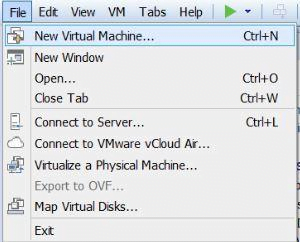
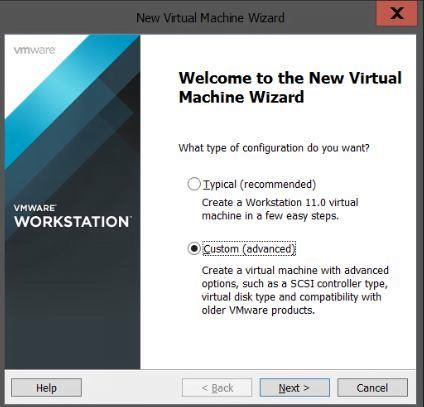
- در این مرحله دستگاهی که حاوی نصب سیستم عامل مورد نظر می باشد را انتخاب می کنیم.
- چنانچه سیستم عامل بر روی DVD باشد گزینه اول را انتخاب می کنیم.
- چنانچه سیستم عامی به صورت فایل iso باشد گزینه دوم را انتخاب می کنیم.
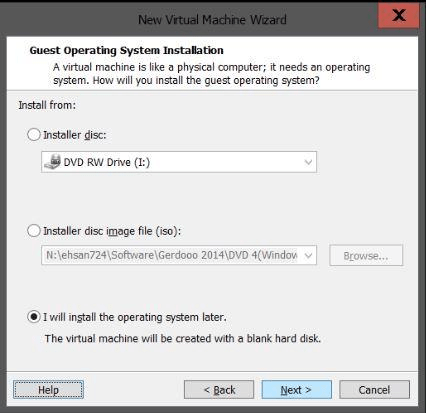
- در این مرحله نوع سیستم عاملی که بر روی این ماشین قرار است نصب شود و نسخه آن را انتخاب می کنیم.
- نکته: برای نصب میکروتیک سیستم عامل از نوع Linux را انتخاب می کنیم.
- در مرجله بعد یک نام برای ماشین مجازی در نظر گرفته می شودو در قسمت Location مسیر نصب فایل های مورد نیاز را مشخص می کنیم.
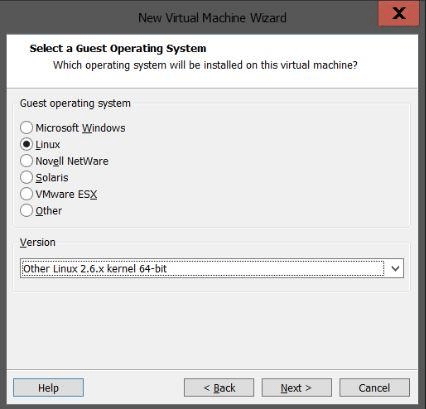
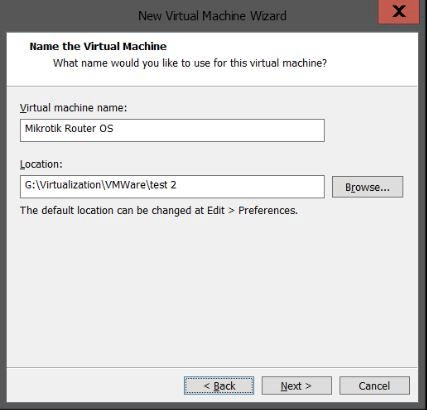
میزان پردازنده ای که می خواهیم به ماشین مجازی اختصاص دهید را مشخص می کنیم.
در مرحله بعد میزان RAM مورد نیاز برای ماشین مجازی را مشخص می کنیم. سرور مجازی میکروتیک
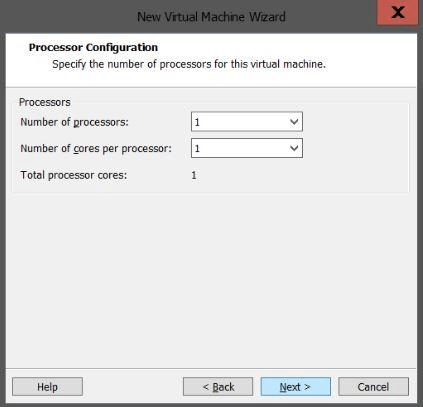
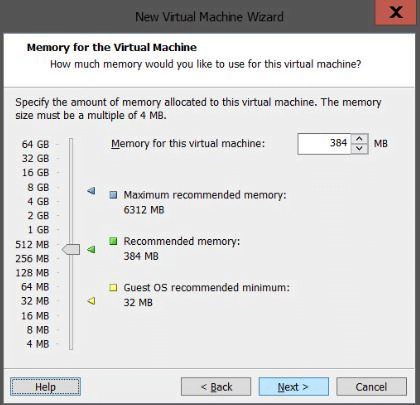
- در مرحله بعد نوع کارت شبکه را مشخص می کنیم.
- نوع کارت شبکه را Host Only قرار می دهیم تا بتوانیم از طریق سیستم عامل اصلی خودمان به Router OS دسترسی داشته باشیم.
- در مرحله بعد نوع کنترلر ماشین را تعیین کرده و تنظیمات پیش فرض را انتخاب می کنیم.
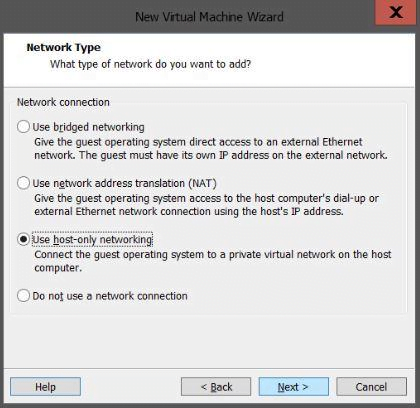
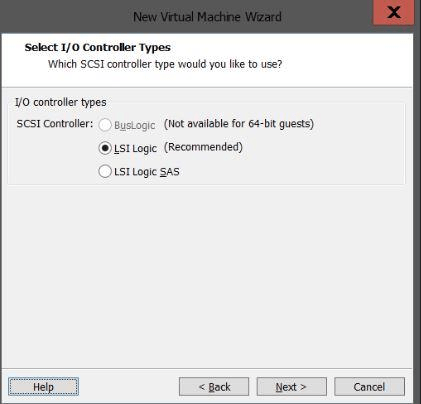
- برای ایجاد یک دیسک مجازی جدید بر روی این سیستم گزینه اول را انتخاب می کنیم و چنانچه بخواهیم از فایل های دیسک های مجازی که از قبل ایجاد شده باشد استفاده کنیم گزینه دوم را انتخاب می کنیم.
- در مرحله بعد دیسک مجازی را انتخاب می کنیم . برای نصب میکروتیک از دسک IDE باید استفاده شود.
- نکته: Mikrotik OS های قدیمی با هارد های sata مشکل داشت و فقط با IDE کار می کرد اما این مشکل در Mikrotik OS های جدید رفع شده است.

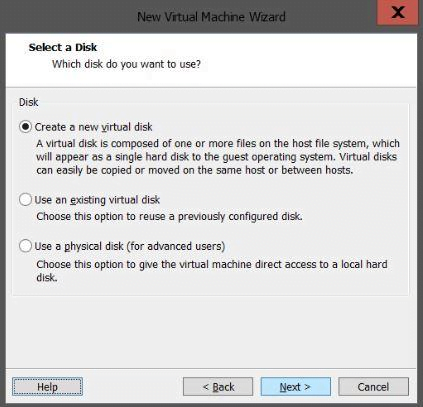
- میزان دیسک مجازی را انتخاب می کنیم چنانچه گزینه Allocate all Disk Space را به حالت انتخاب در بیاورید تمام فضای مشخص شده را از روی سیستم عامل اصلی برای فایل های نصب میکروتیک رزرو می کند.
- در مرحله بعد یک نام برای فایل نصب میکروتیک در نظر گرفته می شود.
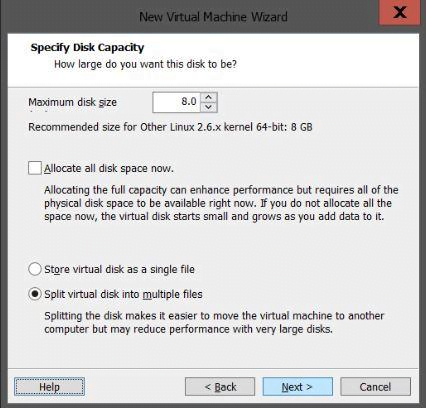
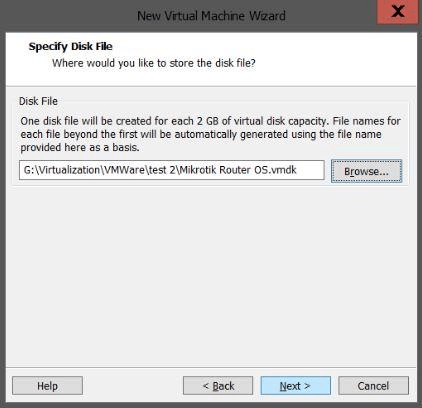
- در این مرحله خلاصه ای از تنظیمات انجام شده نمایش داده می شود.
- در مرحله بعد بر روی گزینه Power on this virtual settings کلیک می کنیم تا مراحل نصب سیستم عامل میکروتیک نمایش داده میشود.
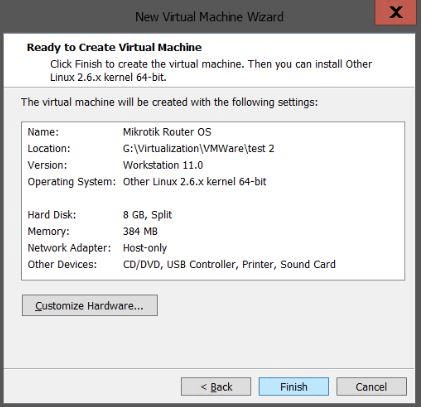
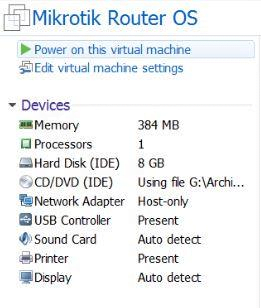
نصب Mikrotik OS بر روی VMWare
در ابتدای نصب سیستم عامل میکروتیک بر روی سیستم صفحه ای مشابه شکل زیر نشان داده می شود:
- برای انتخاب تمام Package های میکروتیک باید کلید A را فشار دهید.
- چنانچه بخواهید موردی از Package را انتخاب کنید از کلید Space استفاده کنید
- با استفاده از کلید I موارد مشخص شده از Package میکروتیک را می توان نصب کرد.
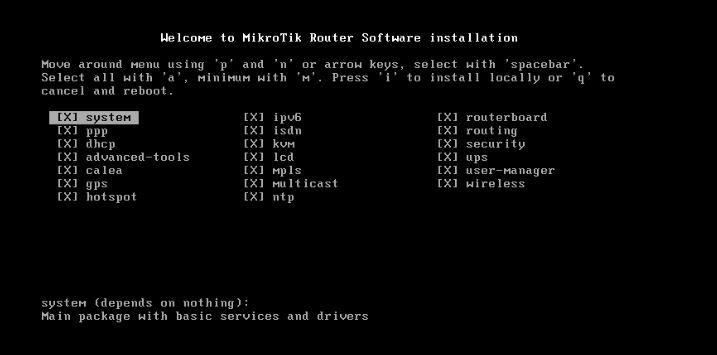
- در مرحله بعد سوالی مبنی بر حفظ تنظیمات قیلی پرسیده می شود و با استفاده از کلید y به این سوال پاسخ مثبت می دهیم.
- در ادامه پیغامی مبنی بر پاک شدن تمام داده های روی دیسک نشان داده می شود که با استفاده از کلید y این مورد را نیز تاید می کنیم و مراحل نصب را ادامه می دهیم.
- بعد از طی شدن فرآیند نصب تمام Package ها نیاز است که سیستم یک بار ریستارت شود.
- بعد از لود شدن کامل سیستم عامل میکروتیک با استفاده از نام کاربری admin بدون اینکه رمزی را وارد کنیم به میکروتیک وارد می شویم.

![]()